Heeft u hulp nodig bij het verkrijgen georganiseerd nodig? Microsoft Word's Labels functie maakt automatisch aangepaste labels die past bij uw behoeften. In dit artikel leert u hoe u twee soorten labels te maken: een hele pagina met hetzelfde etiket en een pagina van aangepaste / unieke labels.
Stappen
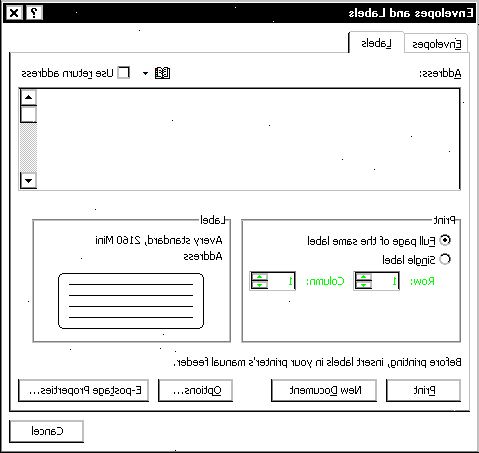
Het creëren van een hele pagina met hetzelfde etiket
- 1Open een leeg Word-document.
- 2Vanuit het tabblad mailings, in de create-groep, klikt u op etiketten.
- 3Selecteer het juiste etiket grootte en klik op opties:
- Uit de Label producten pull down lijst en selecteer de naam van het merk
- Vanuit het productnummer keuzelijst, selecteer het product nummer
- Klik op OK
- Uit de Label producten pull down lijst en selecteer de naam van het merk
- 4In het adres tekstvak, typt u de tekst voor de labels
- 5Voordat u gaat afdrukken, geeft u uw papieren bron
- Klik op Opties. Het dialoogvenster Opties wordt weergegeven.
- In de informatie sectie printer, kijk naar de lade pull-down lijst en maak de juiste keuze.
- Klik op Opties. Het dialoogvenster Opties wordt weergegeven.
- 6Plaats de etiketten in de printer en klik op print.
Het creëren van een pagina van aangepaste labels
- 1Open een leeg Word-document.
- 2Ga naar het tabblad mailings in de create groep en klik op etiketten.
- Merk op dat de enveloppen en etiketten dialoogvenster verschijnt met het tabblad Labels weergegeven.
- Merk op dat de enveloppen en etiketten dialoogvenster verschijnt met het tabblad Labels weergegeven.
- 3Selecteer het juiste label grootte.
- Klik op Opties.
- Uit de Label Producten pull-down lijst en selecteer de naam van het merk.
- Vanuit de Productnummer scroll lijst het productnummer.
- Klik op Opties.
- 4Geef het juiste papierbron.
- Klik op Opties. De Label dialoogvenster moeten verschijnen,
- In de sectie Informatie over de printer, ga dan naar de lade pull-down en maak uw keuze.
- Klik op OK.
- Klik op Opties. De Label dialoogvenster moeten verschijnen,
- 5Klik op nieuw document.
- 6Typ de inhoud van elk label met behulp van de tab-toets om tussen de etiketten
. Elke tabel vertegenwoordigt een label. - 7Plaats de etiketten in de printer en de nodige aanpassingen aanbrengen voordat u gaat afdrukken.
Tips
- Opmerking: De meest voorkomende is 5160-Adres.
- Opmerking: De meest voorkomende label fabrikant is Avery standaard.
- Opmerking: Voor meer informatie over het werken met lijsten vindt u in Informatie organiseren met Word Tabellen in de Word 2007 documentatie.
